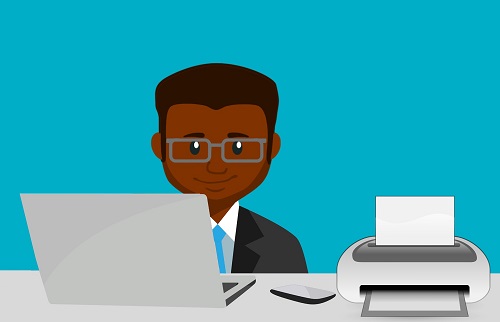Kdaj ste nazadnje natisnili dokument? Če ste uporabnik Chromebooka, verjetno nikoli niste načrtovali ničesar natisniti. Prenosni računalniki, ki jih podpira Chrome OS, se osredotočajo na storitve v oblaku in skoraj nič ne potrebujejo papirja.
Kljub temu obstajajo izjeme in papir še ni povsem izginil. Morda boste morali natisniti word dokument, vstopnico za kino ali načrt potovanja. Zato je dobro vedeti, kako povezati brezžični tiskalnik s Chromebookom. V tem članku vas bomo vodili skozi postopek namestitve.
Nastavitev brezžičnega tiskalnika na Chromebooku
Začnimo tako, da svoj Chromebook povežemo z brezžičnim tiskalnikom. Najpomembnejša stvar, ki si jo morate zapomniti, je, da morata biti vaš Chromebook in tiskalnik povezana v isto omrežje Wi-Fi.
Zdaj sledite tem korakom, če želite v Chromebook dodati brezžični tiskalnik:
- Na zaslonu Chrome izberite uro v spodnjem desnem kotu.
- Nato kliknite na Napredno.
- Zdaj izberite Tiskanje > Tiskalniki.
- Izberite Tiskalniki, ki so na voljo za shranjevanje, in ko vidite svoj tiskalnik, kliknite na Shrani.
- Prepričajte se, da vidite ime svojega brezžičnega tiskalnika na vrhu zaslona in pod njim Shranjeni tiskalniki.
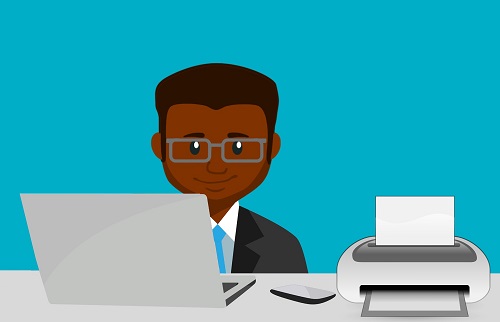
V večini primerov postopek poteka gladko. Če pa imate težave s shranjevanjem tiskalnika, lahko poskusite z nekaterimi naprednimi nastavitvami.
- Kliknite na Nastaviti poleg imena vašega tiskalnika.
- Na pojavnem zaslonu izberite model in proizvajalca tiskalnika.
- Kliknite na Dodaj.
- Preverite, ali se je tiskalnik pojavil na vrhu zaslona.

V primeru, da svojega tiskalnika ne najdete na seznamu modelov in proizvajalcev, lahko določite njegov PPD (PostScript Printer Description). Vse, kar morate storiti, je, da kliknete »Prebrskaj« na pojavnem zaslonu poleg možnosti »Ali določite svoj tiskalnik PPD«.
Tiskalnik lahko dodate tudi ročno, tako da sami dodate vse podatke. Vnesete lahko njegovo ime, naslov IP, protokol in čakalno vrsto. Če pa se poskušate povezati z javnim tiskalnikom, na primer v šoli ali na delovnem mestu, boste morda morali najprej vprašati skrbnika.
Nastavitev tiskalnika s kablom USB
Tiskalnik lahko vedno nastavite s kablom USB, če ga ne morete povezati brezžično. Če je vaš tiskalnik starejši, je to verjetno najboljši način.
Postopek je skoraj enak kot brezžična metoda. Edina razlika je v tem, da morate tiskalnik povezati s kablom USB. Vaš prenosnik bi moral takoj prepoznati tiskalnik in lahko nadaljujete s postopkom dodajanja.
Tiskanje dokumenta
Ko povežete Chromebook in tiskalnik, je čas za tiskanje dokumenta. Zelo enostavno je, samo sledite tem korakom:
- Odprite stran, ki jo želite natisniti.
- Pritisnite Ctrl + P ob istem času.
- Zdaj kliknite puščico dol poleg Destinacija.
- Kliknite na "Več ..."
- Izberite svoj tiskalnik. Če svojega tiskalnika ne vidite, kliknite »Upravljanje«.
- Kliknite na "Natisni".
Vaš tiskalnik bo takoj začel tiskati dokument. Toda preden pritisnete »Natisni«, se prepričajte, da so vse nastavitve takšne, kot jih želite. Izberete lahko »Več nastavitev«, da spremenite velikost papirja, postavitev itd.

Odpravljanje težav s tiskalnikom v Chromebooku
Prej so imeli vsi težave s tiskalnikom – pritisnete Print, vendar papir ne pride ven. Če ne veste, kaj je šlo narobe, je lahko zelo frustrirajuće. Vendar pa gre običajno za manjšo napako, zato se morate vrniti na nastavitve, da jo odpravite. Tukaj je, kaj počnete:
- Izberite uro (spodnji desni kot) in nato Nastavitve.
- Zdaj kliknite na Napredno in potem naprej Tiskanje, ki mu sledi Tiskalniki.
- Kliknite na ime svojega tiskalnika in nato Uredi.
- Preglejte vse informacije o tiskalniku. Pazi na pravopisne napake.
Če je vse pravilno, lahko poskusite znova odstraniti in dodati tiskalnik. Izberite Odstrani poleg imena vašega tiskalnika in znova pojdite skozi postopek nastavitve.
In če še vedno ne morete tiskati s Chromebooka, je verjetno najbolje, da se obrnete neposredno na proizvajalca tiskalnika.

Pustite natis s Chromebookom
Brezžični tiskalniki so neverjetna orodja, ki naredijo vsakdanje življenje bolj udobno. Ljudje morda ne tiskajo toliko kot prej, vendar s papirjem še vedno ravnamo vsak dan. Zato je zelo pomembno vedeti, kako svoj Chromebook povezati z brezžičnim tiskalnikom.
V večini primerov je to le nekaj klikov in dodali boste tiskalnik. Včasih boste morda morali to narediti ročno ali celo uporabiti kabel USB. Če naletite na težavo, poskusite po korakih za odpravljanje težav.
Ste že kdaj povezali Chromebook z brezžičnim tiskalnikom? Ste imeli kakšne težave? Sporočite nam v spodnjem razdelku za komentarje.